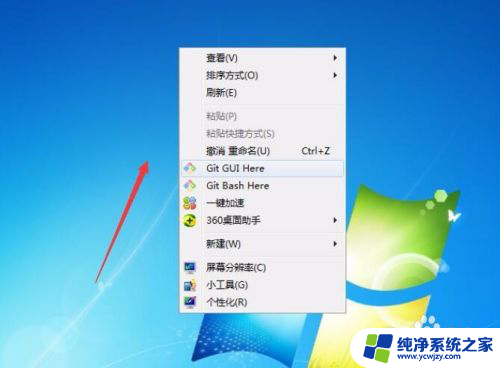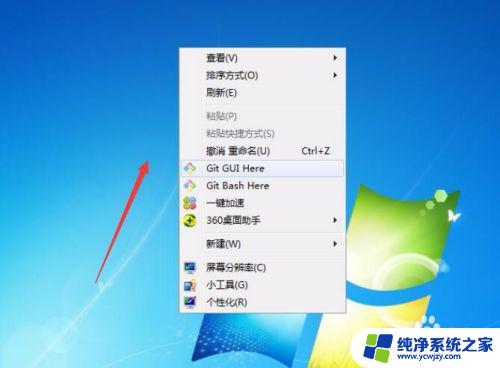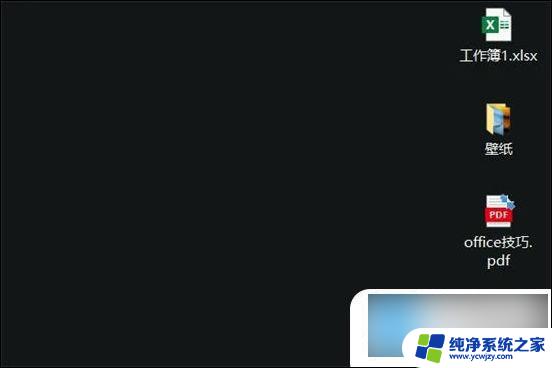怎么调节电脑桌面图标大小 怎样调整电脑屏幕上的图标大小
怎么调节电脑桌面图标大小,电脑桌面上的图标大小对于我们的使用体验是非常重要的,它直接影响着我们在电脑上的操作效率和舒适度,有时候我们可能会觉得电脑桌面上的图标太小,不方便查看;或者可能会觉得图标太大,占据了太多的屏幕空间。怎样调节电脑桌面图标的大小呢?这个问题并不复杂,只需要几个简单的步骤,我们就可以轻松地调整电脑桌面上的图标大小,让它们更适合我们的需求。接下来我将为大家介绍一些常用的方法,希望能帮助到大家。
方法如下:
1.鼠标右击
鼠标在电脑桌面的空白处右击,会出来一个菜单,如下图所示:
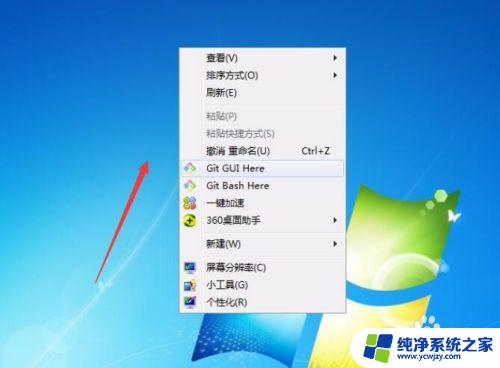
2.查看
点击第一个菜单【查看】旁边的倒立三角形,会出来一个下拉菜单。如下图所示:
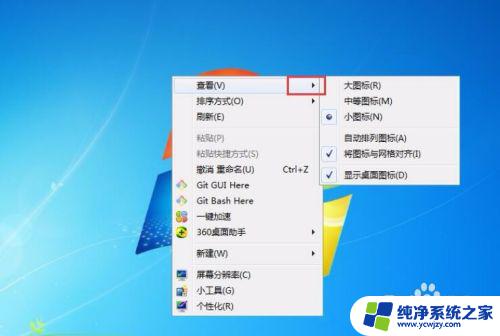
3.调整图标
大图标表示将桌面图标变大,同理理解【中等图标】和【小图标】。看要将桌面图标调整为多大,如下图所示:
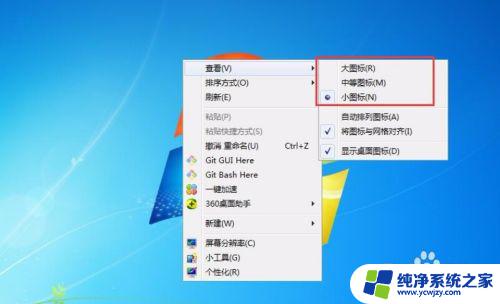
4.小图标
一般我们是将桌面图标调整为【小图标】,不过可以根据自身电脑屏幕的大小进行调整。
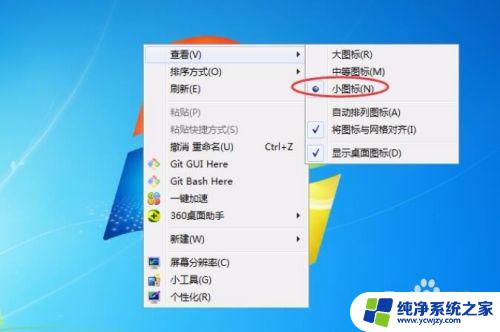
5.方法二:
鼠标点击桌面,然后滑动鼠标中间的滚轮,也可以对图标大小进行调整。

以上是如何调整电脑桌面图标大小的全部内容,如果你遇到了相同的问题,可以参考本文中介绍的步骤来进行修复,希望这对你有所帮助。